Читатели PDF и документов бывают разных типов, выпускаемые разными компаниями. Среди прочих есть NitroPDF, Adobe Acrobat Reader и Foxit PhantomPDF. Если у вас более одного читателя, вы можете удалить Foxit PhantomPDF на твоем компьютере. Это позволит вам избежать дублирования инструментов, что может привести к экономии места в вашей системе. Однако вы можете не знать, как лучше всего удалите эти приложения с вашего Mac.
Здесь мы обсудим, как удалить Foxit PhantomPDF на вашем компьютере, и поговорим о различных инструментах, которые вы можете использовать для полного удаления инструмента на вашем устройстве, не оставляя оставшихся файлов. Кроме того, мы поговорим о ручных шагах, как это сделать.
Содержание: Часть 1. PDF-редактор PhantomPDF для Mac и FoxitЧасть 2. Удаление Foxit PhantomPDF на Mac вручнуюЧасть 3. Самый быстрый способ удалить Foxit PhantomPDF на MacЧасть 4. Вывод
Часть 1. PDF-редактор PhantomPDF для Mac и Foxit
Первая программа Foxit для редактирования PDF в macOS называется ФантомPDF Mac. С помощью этого решения пользователи Mac могут использовать программу для разработки единой платформы PDF для организации.
Все самые популярные функции редактирования PDF доступны в PhantomPDF Mac v3.0, включая редактирование текста, изменение верхних или нижних колонтитулов, создание или даже экспорт PDF-файлов, выполнение оптического распознавания символов на отсканированных документах, организация данных PDF, защита или подписание документов, добавление аннотаций и навигация по PDF с помощью функции закладок.
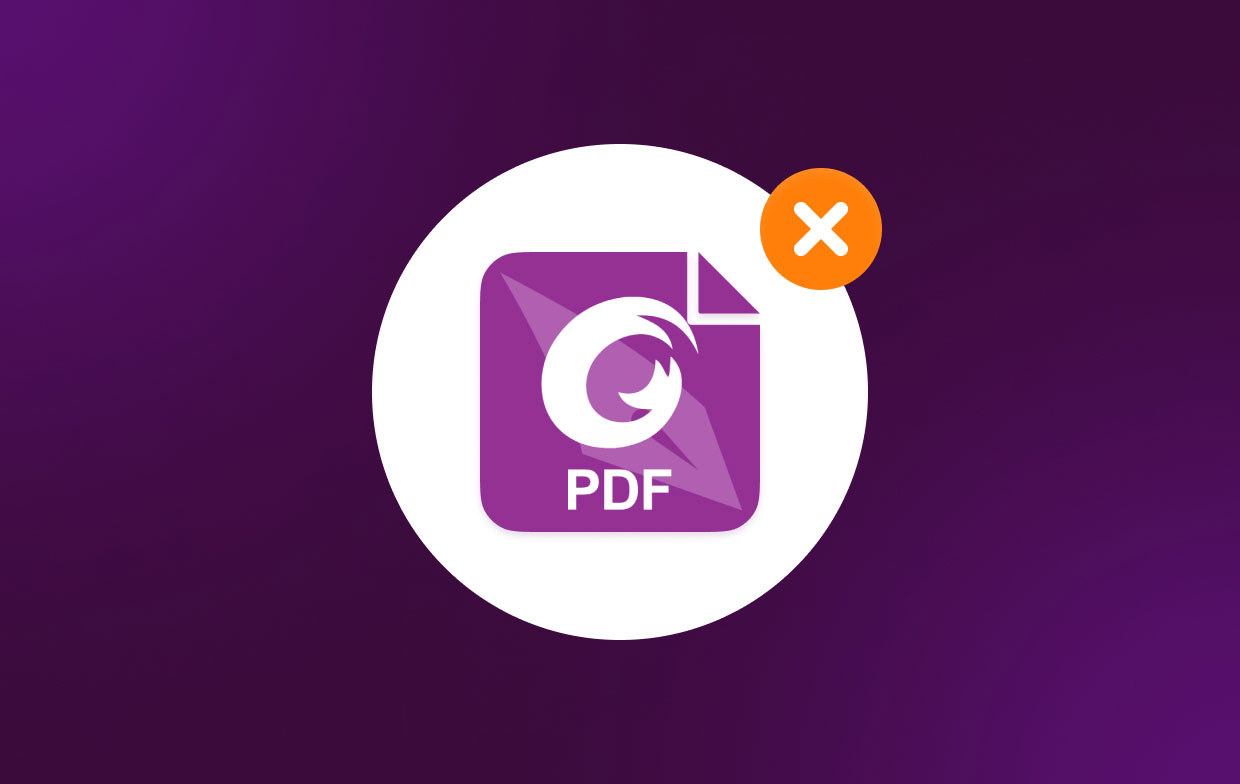
Вы можете изменять свои PDF-файлы с помощью надежных, но простых рабочих процессов Foxit PDF Editor на настольных компьютерах, в Интернете и на мобильных устройствах. Вы можете делать это дома, в офисе или в дороге. Foxit PDF Editor предлагается в трех различных планах, в зависимости от потребностей вашей организации.
Часть 2. Удаление Foxit PhantomPDF на Mac вручную
Следуйте приведенным ниже методам, чтобы удалить Foxit PhantomPDF с Mac:
- Запустите Finder заявление. После этого выберите Приложения с боковой панели. После этого щелкните правой кнопкой мыши значок Foxit PhantomPDF Mac. Выберите вариант, чтобы Переместить в корзину после этого.
- Перетащите символ корзины с вашего Mac Dock на значок Foxit PhantomPDF Mac.
- Перетащите значок Foxit PhantomPDF Mac из окна Launchpad в корзину после его открытия.
Дополнительные советы: как удалить подписку на Foxit PDF Editor и удалить учетную запись
При удалении Foxit PhantomPDF на Mac вы также можете прекратить действие подписки на Foxit PDF Editor на своем Mac, выполнив следующие действия:
- Нажмите на имя профиля в нижней части боковой панели интерфейса после открытия Mac App Store.
- При появлении запроса войдите в систему, нажав кнопку "Просмотр информации" в верхней части окна.
- Когда вы достигнете «Подписки" на появившейся следующей странице, прокрутите вниз и выберите "Управление."
- После выбора "Редактировать" рядом с программой Foxit PDF Editor выберите "Отменить подписку".
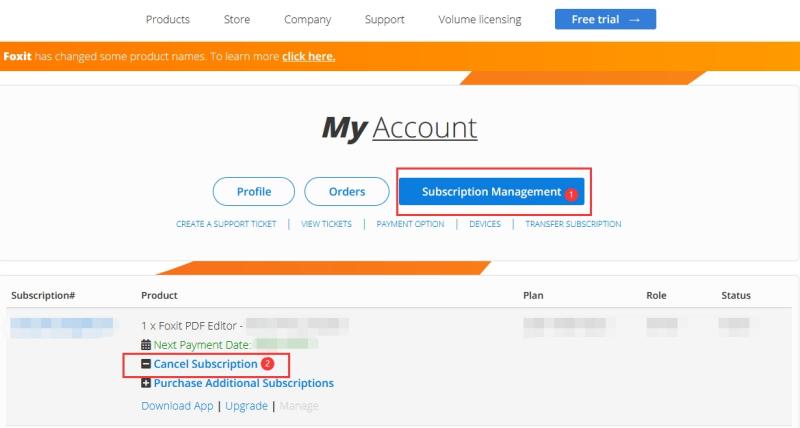
Важное примечание. При управлении подпиской всегда используйте то же имя пользователя и идентификатор, которые вы использовали для ее настройки. Иногда это может отличаться от вашего Android или Apple ID.
Когда вы завершите процесс удаления Foxit PhantomPDF с Mac и отмените подписку, вы можете отменить свое членство в PayPal слишком:
- Сначала войдите в свою учетную запись PayPal на официальном сайте.
- Рядом с опцией выхода выберите вкладку настроек.
- В появившемся меню выберите «Оплата," затем в личном кабинете автоматических платежей выберите "Управление автоматическими платежами."
- Будет показан ряд торговых соглашений, с которыми вы уже заключили сделку. Для отмены нажмите «Foxit PDF Editor» или «Foxit Corporation».
- Вам будет показана страница подтверждения. Чтобы подтвердить, что вы хотите прекратить платить за Foxit PDF Editor, нажмите кнопку «Отменить автоматические платежи".
- Чтобы завершить отмену подписки, нажмите «Готово» на экране подтверждения.
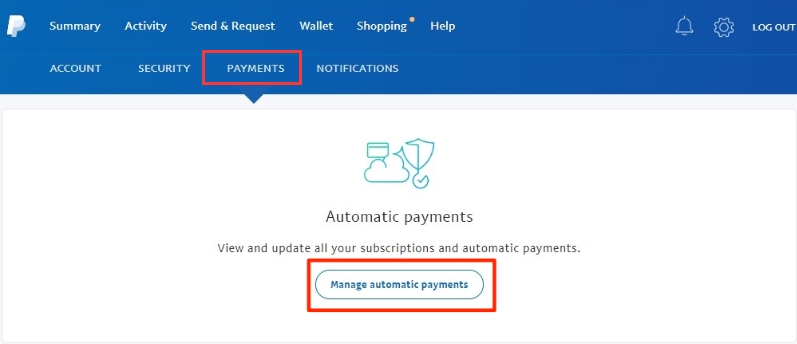
Часть 3. Самый быстрый способ удалить Foxit PhantomPDF на Mac
Используйте iMyMac PowerMyMac чтобы удалить инструмент с вашего Mac! PowerMyMac на самом деле является программой для улучшения компьютеров MacOS. Он предоставляет набор инструментов для очистки вашего Mac.
Он также поставляется с программой удаления, которая позволяет вам удалять любые программы с вашего устройства MacOS. Без вашего участия деинсталлятор автоматически выполнит полное удаление.
Удаление программ с вашего компьютера очень просто с помощью программы PowerMyMac. Например, легко удалить роблокс от Мака. Деинсталлятор приложений Модуль может полностью удалить нежелательное программное обеспечение с вашего Mac. Это гарантирует отсутствие остатков или остаточных файлов, связанных с нежелательным программным обеспечением.
Выявляя и удаляя ненужные файлы, загромождающие вашу систему, PowerMyMac дает вам возможность очистить ваш компьютер. Его можно использовать для управления расширениями, удаления программ, удаления дубликатов файлов и уничтожения данных.
Ниже приведены способы использования программы для удаления Foxit PhantomPDF на Mac:
- Используйте загруженный пакет для установки программного обеспечения на свой компьютер после загрузки установщика.
- Press Деинсталлятор приложений на левой стороне интерфейса после этого.
- Чтобы найти все установленные программы и утилиты на вашем ноутбуке или настольном компьютере Mac, щелкните значок SCAN
- После этого выберите нежелательное приложение из отображаемого списка приложений.
- Чтобы убедиться, что на вашем Mac не осталось никаких оставшихся файлов, нажмите ЧИСТКА для полного удаления программного обеспечения.

Программа удаления автоматически проведет полную деинсталляцию, не требуя вашего участия. Чтобы удалить связанные файлы, вам не нужно обращаться к библиотеке и системным каталогам. Делая это, вы можете избежать случайного удаления жизненно важных системных файлов, необходимых для бесперебойной работы вашего компьютера Mac.
Часть 4. Вывод
Самый подробный учебник, доступный для удалите Foxit PhantomPDF с вашего macOS это один. В первых разделах этого эссе мы дали базовое объяснение того, что такое приложение.
Затем был предоставлен метод ручного удаления программы с вашего Mac. Этот подход не рекомендуется, поскольку при сканировании оставшихся данных инструмента вы можете непреднамеренно удалить важные системные файлы. По этой причине мы рекомендуем использовать PowerMyMac для удаления программного обеспечения с вашего устройства.



